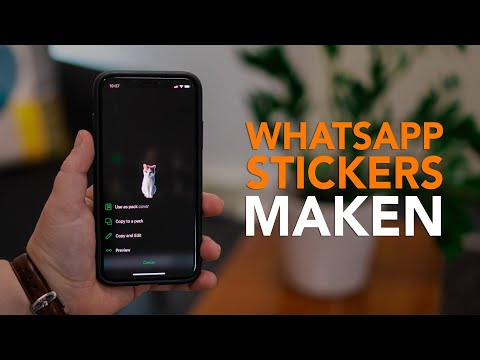Mesa is 'n open -source implementering van die OpenGL -spesifikasie - 'n stelsel vir die lewering van interaktiewe 3D -grafika. Tegnies is OpenGL slegs 'n spesifikasie, geïmplementeer deur u grafiese bestuurder. Daar bestaan nie iets soos 'n OpenGL SDK -biblioteek nie. Daar is net libGL.so wat saam met u bestuurder kom. Om dit te kan gebruik, benodig u bindings vir u gekose programmeertaal. As dit C is, bestaan die 'bindings' slegs uit die koptekstlêers. U sal waarskynlik ook OpenGL -uitbreidings wil gebruik, wat maklik is om GLEW te gebruik.
Met 'n verskeidenheid toesteldrywers kan Mesa in baie verskillende omgewings gebruik word, van sagteware -emulasie tot volledige hardewareversnelling vir moderne GPU's. Mesa sluit aan by verskeie ander open source-projekte: die Direct Rendering Infrastructure en X.org om OpenGL-ondersteuning te bied aan gebruikers van X op Linux, FreeBSD en ander bedryfstelsels.
Stappe
Deel 1 van 3: Voorbereiding van u Linux Mint -bedryfstelsel vir OpenGL -ontwikkeling

Stap 1. Maak 'n terminale oop en voer die volgende opdragte in om die nodige biblioteke vir OpenGL -ontwikkeling te installeer:
- Voer sudo apt-get update in
- Voer sudo apt-get install freeglut3 in
- Voer sudo apt-get install freeglut3-dev in
- Voer sudo apt-get install binutils-gold in
- Voer sudo apt-get install g ++ cmake in
- Voer sudo apt-get install libglew-dev in
- Voer sudo apt-get install g ++ in
- Voer sudo apt-get install mesa-common-dev in
- Voer sudo apt-get install build-essential in
- Voer sudo apt-get install libglew1.5-dev libglm-dev in

Stap 2. Kry inligting oor die OpenGL- en GLX -implementerings wat op 'n gegewe X -skerm verskyn
Om dit te doen, voer glxinfo in.
Deel 2 van 3: Skep u eerste OpenGL -program

Stap 1. Maak 'n terminale oop
Maak 'n gids, verander in die gids en gebruik u gunsteling teksredakteur, soos nano of gedit, om u OpenGL -bronkode te skep. Voer die volgende opdragte hieronder in.
-
Voer mkdir Sample-OpenGL-programme in
Dit sal 'n gids skep vir u OpenGL -programme
-
Voer cd Sample-OpenGL-programme in
Dit verander u in u gids
- Voer nano main.c OF gedit main.c in
Stap 2. Kopieer en plak OF tik die kode:
#include #include void renderFunction () {glClearColor (0.0, 0.0, 0.0, 0.0); glClear (GL_COLOR_BUFFER_BIT); glColor3f (1.0, 1.0, 1.0); glOrtho (-1.0, 1.0, -1.0, 1.0, -1.0, 1.0); glBegin (GL_POLYGON); glVertex2f (-0.5, -0.5); glVertex2f (-0,5, 0,5); glVertex2f (0.5, 0.5); glVertex2f (0.5, -0.5); glEnd (); glFlush (); } int main (int argc, char ** argv) {glutInit (& argc, argv); glutInitDisplayMode (GLUT_SINGLE); glutInitWindowSize (500, 500); glutInitWindowPosition (100, 100); glutCreateWindow ("OpenGL - Eerste venster demo"); glutDisplayFunc (renderFunction); glutMainLoop (); terugkeer 0; }

Stap 3. Stoor die lêer en verlaat
Deel 3 van 3: Opstel en bestuur van u OpenGL -toepassing

Stap 1. Voer die Sample-OpenGL-Programs-gids in
Voer die volgende opdrag uit terwyl u daar is:
-
g ++ main.c -lglut -lGL -lGLEW -lGLU -o OpenGLEvoorbeeld
Hierdie opdrag sal u OpenGL -biblioteke saamstel en koppel

Stap 2. Begin die program
Om dit te doen, tik die volgende:
Voer./OpenGLExample in

Stap 3. Wag vir 'n resultaat
As u alles reg gedoen het, sal 'n venster oopmaak. Dit sal 'n wit vierkant op 'n swart agtergrond wys. Die venster sal die titel hê "OpenGL - Eerste venster demo".